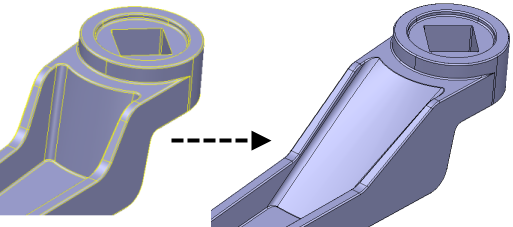Verwenden Sie die Option Entformung, um den Entformungswinkel einer Fläche des Volumenmodells zu ändern.
Mit dem Griff des Ventils als Beispiel führt die direkte Modellierung folgende Schritte aus:
- Ändern des Entformungswinkels der ausgewählten Fläche.
- Erweitern der Flächen bei Bedarf.
- Erneutes Anwenden der Verrundungen.
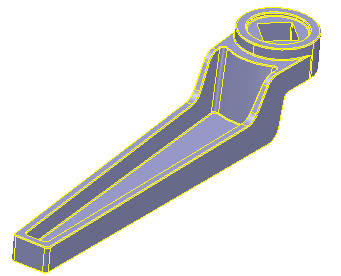
- Wählen Sie das Volumenmodell aus, und vergrößern Sie die Ansicht, damit die Details des Griffs deutlich sichtbar sind.
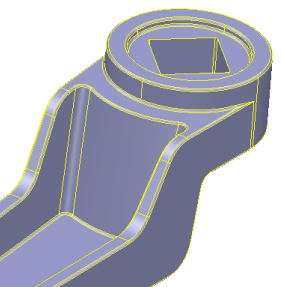
- Klicken Sie auf Volumen-Werkzeuge-Registerkarte > Fläche ändern-Gruppe > Entformung, um das Dialogfeld Formschrägen zu öffnen.
- Wählen Sie die Fläche aus, die eine Formschräge erhalten soll
 .
.
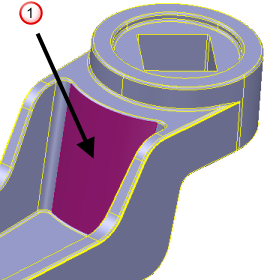
Wählen Sie alternativ mehrere Flächen aus, und verwenden Sie die UMSCHALTTASTE und STRG-Taste zur Auswahländerung, um der Auswahl Flächen hinzuzufügen oder daraus zu entfernen:
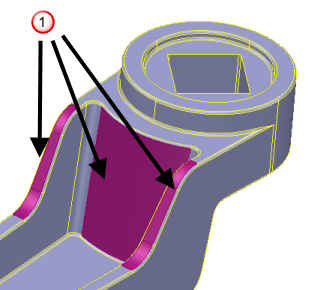
- Wählen Sie Fläche aus der Dropdown-Liste aus, und wählen Sie die Referenzfläche
 .
.
- Ändern Sie den Winkel der Fläche mit einer der folgenden Methoden:
- Geben Sie einen Winkel im Dialogfeld ein.
- Klicken und ziehen Sie die Ziehgriffe, um den Winkel
 zu ändern.
zu ändern.
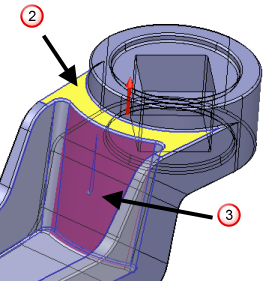
Beim Bewegen der Maus zeigen die Informationen auf den Ziehgriffen den aktualisierten Winkel
 . Der Winkel-Wert im Dialog wird aktualisiert, sobald Sie die Maustaste loslassen.
. Der Winkel-Wert im Dialog wird aktualisiert, sobald Sie die Maustaste loslassen.
 Anmerkung: Wenn Sie mehrere Flächen ausgewählt haben, können Sie einen größeren Entformungswinkel eingeben. Dieser hat möglicherweise den Konflikt einer einzelnen Formschräge mit anderer Geometrie verursacht. Konflikte werden durch eine Änderung des Mauszeigers in
Anmerkung: Wenn Sie mehrere Flächen ausgewählt haben, können Sie einen größeren Entformungswinkel eingeben. Dieser hat möglicherweise den Konflikt einer einzelnen Formschräge mit anderer Geometrie verursacht. Konflikte werden durch eine Änderung des Mauszeigers in beim Bewegen über das Modell angezeigt.
beim Bewegen über das Modell angezeigt.
Eine Vorschau zeigt die Änderungen an, die beim Anwenden der gewählten Winkels vorgenommen werden:
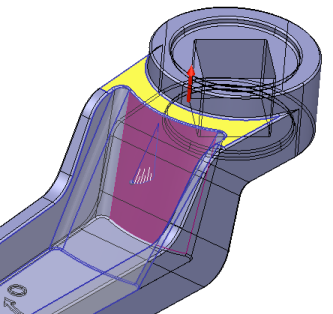
- Klicken Sie auf Ausführen, um die Änderungen am Modell vorzunehmen. Der Winkel der Fläche wird aktualisiert, und die Verrundungen werden erneut ausgeführt.
Das Dialogfeld und die Ziehgriffe werden weiterhin angezeigt, sodass Sie bei Bedarf den Winkel der Fläche anpassen können.
- Klicken Sie auf Schließen, um das Dialogfeld zu schließen und die Ziehgriffe zu löschen.
Im folgenden Vergleich sehen Sie die Änderung der Fläche des Griffs und die aktualisierten Verrundungen für:
Auswahl einer Einzelfläche:
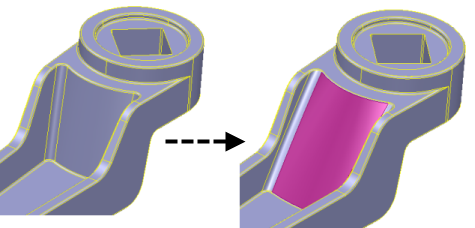
Mehrfachauswahl von Flächen: